
La commande man est un outil essentiel pour tout utilisateur de systèmes Unix. Elle permet d’accéder aux pages de manuel, qui sont des documents décrivant les commandes, les fonctions, les fichiers de configuration et les bibliothèques disponibles sur le système.
La commande man : un outil puissant pour naviguer dans le monde Unix
Il est impossible de connaître toutes les commandes et leurs arguments, la commande « man » est la pour vous aider en cas de trou de mémoire ou pour vous aider a trouver la syntaxe correcte a utiliser avec une commande.
La syntaxe de Man est simple « man nomdelacommande » affiche la page de manuel de la commande « nomdelacommande ».
La puissance de man réside dans sa richesse d’informations et sa flexibilité d’utilisation.
Structure d’une page de manuel
Une page de manuel est généralement divisée en plusieurs sections :
NOM : Le nom de la commande.
SYNOPSIS : La syntaxe de base de la commande.
DESCRIPTION : Une description générale de la commande.
OPTIONS : Une liste des options disponibles pour la commande.
EXEMPLES : Des exemples d’utilisation de la commande.
VOIR AUSSI : Des liens vers d’autres pages de manuel utiles.
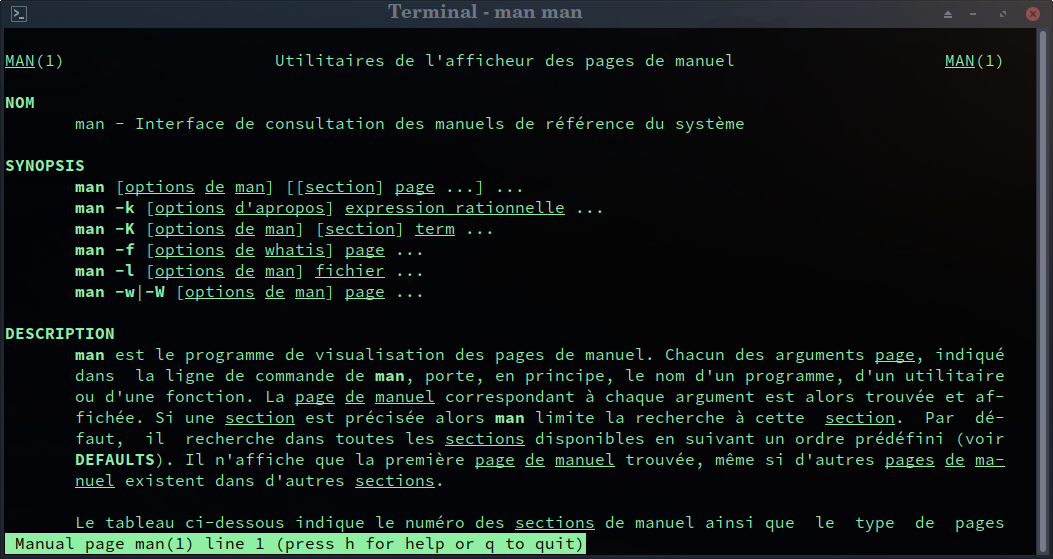
Voici quelques exemples des fonctionnalités de la commande man
Accéder aux pages de manuel
man : affiche la page de manuel de la commande spécifiée.
man -k <mot-clé> : recherche des pages de manuel contenant le mot-clé spécifié.
man -f : affiche la page de manuel du fichier spécifié.
Naviguer dans les pages de manuel
Les touches fléchées permettent de se déplacer dans la page.
La touche q permet de quitter la page de manuel.
La touche / permet de rechercher un mot ou une expression dans la page.
Afficher des sections spécifiques de la page de manuel
man : affiche la section spécifiée de la page de manuel.
Les sections les plus courantes sont :
1 : Noms de commande
2: Appels système
3 : Fonctions de bibliothèque
5 : Fichiers de configuration
Obtenir de l’aide sur la commande man
Tapez « man man » dans un terminal pour afficher la page de manuel de la commande man et découvrir la syntaxe et les arguments utilisables avec man.
L’option -h affiche l’aide de la commande man.
Exemple :
man -h
Exemples d’utilisations
Apprendre à utiliser la commande grep :
man grep
Trouver la syntaxe de la fonction strtok :
man 3 strtok
Déterminer la configuration du service sshd :
man 5 sshd
Fonctionnalités avancées
Afficher une section spécifique d’une page de manuel
Par défaut, man affiche la page de manuel complète. Vous pouvez utiliser l’option -s pour afficher uniquement une section spécifique.
Les sections les plus courantes sont :
1 : Exécutables (commandes)
3 : Fonctions de bibliothèque
5 : Fichiers de configuration
8 : Administration système
Exemple :
man -s 3 strcpy
Affiche uniquement la section 3 de la page de manuel de strcpy.
Rechercher une commande par mot-clé
L’option -k permet de rechercher des pages de manuel dont le nom ou la description contient un mot-clé.
Exemple :
man -k grep
Affiche toutes les pages de manuel dont le nom ou la description contient le mot « grep ».
Afficher plusieurs pages de manuel simultanément :
L’option -f permet d’afficher plusieurs pages de manuel simultanément dans un pager.
Exemple :
man -f ls find sort
Affiche les pages de manuel de ls, find et sort dans le pager par défaut.
Quitter la page de manuel en plein écran
Par défaut, man affiche la page de manuel en plein écran. Pour quitter, appuyez sur la touche q.
Astuces :
Utilisez les touches fléchées pour naviguer dans la page de manuel.
Appuyez sur la touche h pour afficher l’aide du pager.
Vous pouvez utiliser la commande apropos pour rechercher des pages de manuel par mot-clé.
La commande man est un outil puissant et polyvalent qui permet d’accéder à une mine d’informations sur le système Unix.
En maitrisant ses fonctionnalités, vous deviendrez plus efficace et autonome dans votre utilisation de l’environnement Unix.
Découvrez plus de commandes : Lexique des commandes Linux